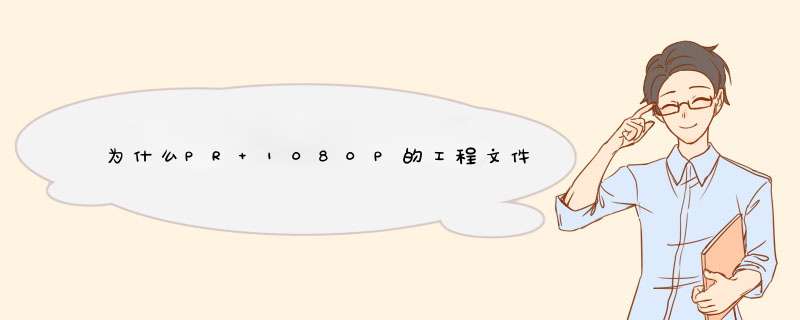
DV-AVI默认的分辨率,就是720576。
所以,你在输出时,不要选DV-AVI。
可以选用其它视频格式,如microsoft
AVI,
或wimdows
media(WMV)格式。等等。pr
cs3
如果渲染和剪辑米有大问题的话想要输出高清格式就不是问题了!无论pr哪个版本都会考虑的高清输出的这点是毋庸置疑,一般咱们菜鸟之所以高清输入,模糊输出呢?是因为我们在输出时使用的是默认输出设置,我们可以根据需要进行设置!闲话少说,进入正题!
首先在新建项目序列设置时选择hdv720p(一个人需要,一般情况下够用了;超高清的可以选择1080p)这一步是前提条件,否则无论你输入的素材再高清输出设置再怎样设置都是徒劳!
然后就是你对视频的剪辑编辑过程了这个不多说了!
输出:文件》》导出,现在有两种导出方法,可以直接选择影片(一般菜鸟都会选择直接影片输出,输出格式有限),也可以选择adobe
media
encoder(我经常通过这个导出,可以输出刻录dvd、quicktime的mov等等格式),
<1>影片输出;
文件类型可以根据需要设置
画幅大小更正一下我前面序列设置的是hdv720p应该改为1280720刚才打错字了,
然后点击确定回到导出影片界面,选择保存路径点确认就ok了
<2>adobe
media
encoder导出,选择后会d出这样的对话框
同样,1、2项根据自己的需要和新建序列时的设置选择,需要注意的是红框的设置,最后点确认,回到影片输出对话框,选择保存路径确认输出!一般情况下我都会使用第二中输出方法,选择空间大,可 *** 作的参数也比较灵活!以上是针对pr
cs3如何输出高清视屏的方法(你导入的素材前提必须是高清的),针对不同的电脑上软件安装的正确与否而出现的导出中断等一些列问题不设考虑范围之内。如果软件安装正确,电脑配置满足软件需求,插件无误都会安全输出不会出现编译错误等等问题!
好,以上是我的方法!仁者见仁智者见智,有需要的朋友可以试试!
推荐H264的编码方式,可以用mp4封装。画质清晰文件容量小,方便传输。
建议使用Encoder导出,里面的预设比较丰富,可以直接选YouTube 720p或者1080p的格式导出,但是H264导渐变文件会出现问题,导出后的视频会和原来的渐变文件不一样,所以在视频中有渐变文件时可以选择导quicktime格式。
如果文件重要,那么推荐avi也导出一份,基本上是和源文件一样的尺寸,代价就是占用硬盘空间大,工作环境是Mac的话,推荐用Quicktime导出mov。
扩展资料:
视频的封装格式或者说架构(容器),将已经编码压缩好的视频轨和音频轨按照一定的格式放到一个文件中。封装格式就是我们一直以来所说的文件扩展名,封装格式不影响视频画质,它相当于一种特殊的文件夹,把视频轨、音频轨以及版权、时间码、字幕等其他信息集合在一起。
常见的封装有:
[1]、QuickTime。苹果推出的一种较灵活的架构,mov格式的视频已经逐渐成为主流。
[2]、MPEG-4。即MP4。H264编码指定使用的标准封装格式,它可以包含30种以上不同类型的数据。它具有更大的扩展性,但是以复杂性为代价的,它在编解码时需要更多的处理能力。
[3]、MXF。素材交换格式(Materials Exchange Format),松下和索尼摄像机拍摄的素材就是这种架构。
[4]、AVI。AVI格式上限制比较多,只能有一个视频轨道和一个音频轨道(现在有非标准插件可加入最多两个音频轨道),还可以有一些附加轨道,如文字等。AVI格式不提供任何控制功能。目前已经没有发展,导出或者创建媒体时避免用这种架构。
[5]、Matroska。扩展名:mkv。不是一种压缩格式,而是Matroska定义的一种多媒体容器文件。可将多种不同编码的视频及16条以上不同格式的音频和不同语言的字幕流封装到一个Matroska 媒体文件当中。
最大的特点就是能容纳多种不同类型编码的视频、音频及字幕流。就因为这样,Pr不支持这种格式的导入。
[6]、Real Video。也是一种逐渐被淘汰的格式,即rmvb或rm。只能容纳Real Video和Real Audio编码的媒体,pr非原生支持。
参考资料:
参考资料来源:百度百科-adobe premiere
*** 作步骤/方法1编辑完视频素材后按CTRL+M进入输出设置。
2选择视频格式为H264。
3点击基本视频设置后的对勾解锁分辨率和帧数。
4勾选以最大深度渲染调整比特率设置。
5根据以上步骤即可在pr中导出原画质视频。
注意事项/总结
1比特率设置越大画面越清晰。2增强视频渲染出的画质会增加渲染时间。
pr输出视频像那样长条的是宽屏幕,在预设或导出时都可以设置,具体步骤如下:
1、打开pr,点击新建项目。
2、为制作的视频指定一个保存路径和名称。
3、在d出的序列中选择HDV 720 25P的格式,这是一种常用格式。制作出来的视频尺寸是1280x720,也就是宽屏幕。
4、导入一段自己所需要的视频素材。
5、在d出的导出设置中预设HDTV 720P 25高品质,电视标准选择NTSC,pr输出视频就会像那样长条的了。
6、设置好后点击导出即可。
1、首先,我们打开一个PR文件,确保序列有内容视频,而且视频内容展示也符合7201280尺寸。2、检查视频内容无误后,我们就开始导出视频,点击左上角的文件-导出-媒体。
3、在格式选项里选择H264,这个格式就是高清的MP4格式了,一般的手机软件,如抖音和微信等,视频格式只接受MP4格式。
4、设置好导出格式后,还要设置视频格式。
5、以上设置完毕后,我们就可以导出视频。
1、首先,打开一个PR文件,如下图:确保序列有内容视频,而且视频内容展示也符合7201280尺寸;这样可以保证导出来的视频内容不变形。
2、检查视频内容无误后,就开始导出视频吧~点击左上角的文件-导出-媒体,如下图;或许直接按Ctrl+M快捷键;
3、如下图,d出一个导出设置层;在格式选项里选择H264,这个格式就是高清的MP4格式了;一般的手机软件,如抖音和微信等,视频格式只接受MP4格式,通用!
4、设置好导出格式后,还要设置视频格式的,如下图,把宽高设置为7201280;纵横比选择方形像素,这个就是手机视频的格式了。
5、以上设置完毕后,我们就可以导出视频,如下图,点击导出按钮,会出现一个缓冲条,根据视频的大小,导出所需要的时间大小也不一样的,我们还可以看到提示文字“估计文件大小XXMB”;
欢迎分享,转载请注明来源:内存溢出

 微信扫一扫
微信扫一扫
 支付宝扫一扫
支付宝扫一扫
评论列表(0条)